ส่วนของเว็บไซต์
ตัวเลือกของบรรณาธิการ:
- รูปแบบแป้นพิมพ์ QWERTY และ AZERTY แป้นพิมพ์ Dvorak เวอร์ชันพิเศษ
- เกาะเซาวิเซนเต เกาะเซาวิเซนเต
- กฎที่เราฝ่าฝืน สามารถวางข้อศอกบนโต๊ะได้หรือไม่?
- แฟลชไดรฟ์ USB ตัวใดที่น่าเชื่อถือและเร็วที่สุด?
- การเชื่อมต่อแล็ปท็อปเข้ากับทีวีผ่านสาย USB เพื่อเชื่อมต่อแล็ปท็อปเข้ากับทีวี VGA
- การเปลี่ยนอินเทอร์เฟซ Steam - จากรูปภาพธรรมดาไปจนถึงการนำเสนอทั้งหมดบนหน้าจอ การออกแบบไอน้ำใหม่
- วิธียกเลิกการสมัครสมาชิก Megogo บนทีวี: คำแนะนำโดยละเอียด วิธียกเลิกการสมัครสมาชิก Megogo
- วิธีแบ่งพาร์ติชันดิสก์โดยติดตั้ง Windows โดยไม่สูญเสียข้อมูล แบ่งพาร์ติชันดิสก์ 7
- เหตุใดผู้จัดพิมพ์จึงไม่สามารถแก้ไขทุกหน้าได้
- ไม่มีการบู๊ตจากแฟลชไดรฟ์ใน BIOS - จะกำหนดค่าได้อย่างไร?
การโฆษณา
| แก้ไขข้อผิดพลาด CLOCK_WATCHDOG_TIMEOUT วิธีแก้ไขข้อผิดพลาดหน้าจอสีน้ำเงิน CLOCK_WATCHDOG_TIMEOUT (0x00000101) ข้อผิดพลาดการหมดเวลาของ Watchdog หมายความว่าอย่างไร |
|
บางครั้งข้อผิดพลาด CLOCK_WATCHDOG_TIMEOUT เช่น " หน้าจอสีน้ำเงิน“ฮาร์ดแวร์ที่เกี่ยวข้องกับอาจเกิดจากความเสียหาย แรม(แรม). หากคุณกำลังประสบปัญหาการรีบูตคอมพิวเตอร์แบบสุ่ม สัญญาณเสียงเมื่อบูตเครื่องหรือคอมพิวเตอร์เครื่องอื่นทำงานผิดปกติ (นอกเหนือจากข้อผิดพลาด BSOD 0x101) มีโอกาสมากที่หน่วยความจำจะเสียหาย ในความเป็นจริงเกือบ 10% ของแอปพลิเคชันที่ขัดข้องบน Windows OS เกิดจากหน่วยความจำเสียหาย หากคุณเพิ่งเพิ่มหน่วยความจำใหม่ลงในคอมพิวเตอร์ของคุณ เราขอแนะนำให้ลบออกชั่วคราวเพื่อให้แน่ใจว่าไม่ทำให้เกิดข้อผิดพลาด CLOCK_WATCHDOG_TIMEOUT หากการดำเนินการนี้แก้ไข BSOD ได้ แสดงว่านี่คือต้นตอของปัญหา ดังนั้นหน่วยความจำใหม่จึงเข้ากันไม่ได้กับฮาร์ดแวร์บางตัวของคุณหรือเสียหาย ในกรณีนี้ คุณจะต้องเปลี่ยนโมดูลหน่วยความจำใหม่ หากคุณยังไม่ได้เพิ่ม หน่วยความจำใหม่ขั้นตอนต่อไปคือทำการทดสอบวินิจฉัยหน่วยความจำคอมพิวเตอร์ที่มีอยู่ การทดสอบหน่วยความจำจะสแกนหาความล้มเหลวของหน่วยความจำในฮาร์ดดิสก์และข้อผิดพลาดเป็นระยะๆ ซึ่งอาจทำให้เกิดหน้าจอสีน้ำเงินแห่งความตาย 0x101 ของคุณได้ แม้ว่า Windows เวอร์ชันล่าสุดจะมียูทิลิตี้ทดสอบ RAM แต่ฉันขอแนะนำให้ใช้ Memtest86 แทน Memtest86 เป็นเครื่องมือทดสอบ ซอฟต์แวร์ทำงานบน BIOS ซึ่งแตกต่างจากโปรแกรมทดสอบอื่นๆ ที่ทำงานอยู่ สภาพแวดล้อมของวินโดวส์- ข้อดีของแนวทางนี้คือยูทิลิตี้นี้ช่วยให้คุณตรวจสอบทั้งหมดได้ หน่วยความจำในการดำเนินงานสำหรับข้อผิดพลาด CLOCK_WATCHDOG_TIMEOUT ในขณะที่โปรแกรมอื่นๆ ไม่สามารถตรวจสอบพื้นที่หน่วยความจำที่ตัวโปรแกรมเอง ระบบปฏิบัติการ และโปรแกรมอื่นๆ ที่กำลังรันอยู่อยู่ได้ CLOCK_WATCHDOG_TIMEOUT คือหน้าจอสีน้ำเงินแห่งความตาย (หรือ BSOD) เมื่อเทียบกับข้อผิดพลาดอื่นๆ ที่ปรากฏในขณะที่ระบบกำลังทำงาน หน้าจอสีน้ำเงินแห่งความตายนั้นพบได้ยากมาก แต่ด้วยเหตุนี้ ผู้ใช้จึงมักจะสูญเสียข้อมูลบางส่วนในคอมพิวเตอร์ นอกจากนี้ยังเป็นไปไม่ได้เลยที่จะกำจัดสิ่งเหล่านี้ยกเว้นโดยการรีบูทคอมพิวเตอร์ฉุกเฉิน CLOCK_WATCHDOG_TIMEOUT อาจเกิดจากสาเหตุหลายประการ เช่น ไดรเวอร์ไม่ถูกต้อง การตั้งค่าไบออส, รุ่นที่ล้าสมัย BIOS รายการที่เสียหาย รีจิสทรีของ Windows, ดิสก์เสียหาย, RAM เสียหาย ฯลฯ นี่เป็นเพียงสาเหตุที่พบบ่อยที่สุดในหมู่ผู้ใช้ วิธีแก้ไขข้อผิดพลาด CLOCK_WATCHDOG_TIMEOUTวิธีที่ 1 สแกนระบบเพื่อหาไวรัสและตรวจสอบไฟร์วอลล์การปรากฏตัวของหน้าจอสีน้ำเงินแห่งความตาย CLOCK_WATCHDOG_TIMEOUT BSOD อาจหมายความว่าคอมพิวเตอร์ของคุณติดไวรัส ซึ่งนำไปสู่ความไม่เสถียรและลักษณะของข้อผิดพลาดนี้ ในเรื่องนี้ เราขอแนะนำให้คุณติดตั้งโปรแกรมป้องกันไวรัสที่คุณเชื่อถือ และตรวจสอบระบบของคุณโดยใช้สแกนเนอร์ หากเขาพบบางสิ่งให้กำจัดภัยคุกคาม หากโปรแกรมป้องกันไวรัสของคุณไม่พบร่องรอยของไวรัสแสดงว่าปัญหาอาจอยู่ในไฟร์วอลล์ Windows ลองปิดการใช้งานสักพักเพื่อตรวจสอบความเกี่ยวข้องกับปัญหาในรูปแบบของ CLOCK_WATCHDOG_TIMEOUT เมื่อต้องการทำเช่นนี้ ให้ทำดังต่อไปนี้:
วิธีที่ 2 การอัพเดตและตรวจสอบไดรเวอร์ระบบดังที่เราได้กล่าวไว้ในตอนต้นของบทความ ปัญหาเกี่ยวกับหน้าจอสีน้ำเงินแห่งความตายของ CLOCK_WATCHDOG_TIMEOUT อาจเป็นไดรเวอร์ที่ล้าสมัยสำหรับองค์ประกอบบางอย่างในระบบของคุณ หากนี่คือประเด็นทั้งหมด แสดงว่า “ปัญหา” ของคุณได้รับการแก้ไขอย่างเพียงพอ ทำสิ่งต่อไปนี้:
บันทึก:น่าเสียดาย, ค้นหาอัตโนมัติและการติดตั้งไดรเวอร์ซึ่งผลิตโดยคุณ ระบบปฏิบัติการมักจะไม่ปฏิบัติภารกิจที่ได้รับมอบหมายให้สำเร็จ นั่นเป็นเหตุผล ทางออกที่ดีที่สุดจะค้นหาเว็บไซต์อย่างเป็นทางการของผู้ผลิตอุปกรณ์นี้หรืออุปกรณ์นั้น ดาวน์โหลดและติดตั้งไดรเวอร์ที่คุณต้องการจากที่นั่น นอกจากนี้ นอกเหนือจากไดรเวอร์ที่ล้าสมัยแล้ว ปัญหายังอาจอยู่ที่ไดรเวอร์ที่ไม่สามารถติดตั้งอย่างถูกต้องบนอุปกรณ์ที่เชื่อมต่อภายนอก เช่น ด้วยอินเทอร์เฟซ USB ในกรณีนี้ คุณต้องไปที่ Device Manager และลบฮาร์ดแวร์ที่ผิดพลาดออก จากนั้นจึงติดตั้งไดรเวอร์ใหม่ด้วยตนเอง แต่เนื่องจาก Windows ไม่แสดงฮาร์ดแวร์ที่ไม่ได้เชื่อมต่อกับคอมพิวเตอร์ในตัวจัดการอุปกรณ์ คุณจึงต้องทำให้มองเห็นได้ เมื่อต้องการทำเช่นนี้ ให้ทำดังต่อไปนี้:
ก่อนที่ฉันจะอธิบายว่าข้อผิดพลาดนี้หมายถึงอะไรและวิธีแก้ไข ฉันจะให้ข้อมูลความเป็นมาบางส่วนแก่คุณก่อน ก่อนอื่น ตอนนี้คุณกำลังเผชิญกับข้อผิดพลาด "Blue Screen of Death" ที่น่าอับอายหลายประการ คุณอาจเคยเจอพวกเขามาก่อน ขึ้นอยู่กับเวอร์ชันของ Windows ที่คุณใช้ คุณอาจเห็นสิ่งที่มีลักษณะดังนี้: จอฟ้าแห่งอดีต
อะไรทำให้เกิดปัญหาของฉันพูดง่ายๆ ก็คือโปรเซสเซอร์ของคุณ หรือตามที่คุณมักได้ยินเรียกว่าโปรเซสเซอร์ของคุณ การ์ดแสดงผล - หรือ GPU- กำหนดองค์ประกอบภาพของสิ่งที่คุณเห็นบนหน้าจอ ในขณะที่หน่วยความจำ - หรือ RAM - กำหนดว่าคุณสามารถทำอะไรได้บ้างในคราวเดียว ฮาร์ดไดรฟ์ทำหน้าที่เป็นที่เก็บข้อมูลสำหรับไฟล์และโฟลเดอร์ของคุณ และตัวประมวลผลของคุณบังคับทุกอย่างที่ทำบนคอมพิวเตอร์อย่างดุเดือด ข้อผิดพลาด CLOCK_WATCHDOG_TIMEOUT หมายความว่าโปรเซสเซอร์ของคุณมีปัญหาในการทำงานร่วมกับคอร์และเธรด เธรดเป็นงานที่เคอร์เนลยอมรับ และเคอร์เนลบางตัวสามารถรับเธรดที่แตกต่างกันได้ในเวลาเดียวกัน ปัญหาที่นี่คือเธรดกำลังรอการตอบสนองที่เพียงพอจากเธรดอื่น - หรือเคอร์เนลกำลังรอการตอบสนองจากเคอร์เนลอื่น - และการตอบกลับเหล่านั้นจะไม่มา ดังนั้นคุณได้รับข้อผิดพลาด BSOD นี้ แม้ว่านี่จะเป็นปัญหาของโปรเซสเซอร์ แต่ก็อาจมีสาเหตุมาจากสองปัจจัย: ข้อผิดพลาดของไดรเวอร์ ซึ่งมีแนวโน้มสูงหากคุณใช้ Windows 8 หรือตัวระบบปฏิบัติการเองก็เล่นได้ไม่ดีกับโปรเซสเซอร์ คำถามแรก: คุณเป็นคอมพิวเตอร์มานานแค่ไหนแล้ว? จนถึงตอนนี้มันใช้งานได้ดีใช่ไหม? จะแก้ไขปัญหานี้ได้อย่างไร?ถ้าเป็นเช่นนั้นเพียงแค่ใช้ ฟังก์ชั่นการคืนค่าระบบเพื่อกลับไปยังจุดที่คุณทำงานอยู่ในระบบ โปรดใช้ความระมัดระวังเมื่อใช้อุปกรณ์ใหม่ที่อาจก่อให้เกิดปัญหา หากคุณสามารถบูตเข้าได้ เซฟโหมด เมื่อคุณเริ่มคอมพิวเตอร์ ให้เรียกใช้ Driver Reviver เพื่ออัปเดตไดรเวอร์ทั้งหมดเป็น เวอร์ชันล่าสุด- มีโอกาสที่ดีที่สิ่งนี้จะช่วยแก้ไขปัญหาได้ คุณควรใช้ Windows Update ด้วย และหากคุณไม่ได้ใช้ไดรเวอร์อุปกรณ์ล่าสุด ให้ติดตั้งไดรเวอร์ดังกล่าวด้วย ไดรเวอร์คือสิ่งที่ใช้เพื่อให้อุปกรณ์ของคุณ เช่น คีย์บอร์ด สามารถสื่อสารกับคอมพิวเตอร์ของคุณได้ และแม้ว่าไดรเวอร์ที่กำหนดค่าไม่ถูกต้องบางตัวอาจทำให้ประสิทธิภาพการทำงานต่ำ แต่ไดรเวอร์ที่ไม่ดีจะส่งผลให้เกิด BSOD อย่างท่วมท้น เช่น CLOCK_WATCHDOG_TIMEOUT ศูนย์ อัพเดตวินโดวส์มักจะแก้ปัญหาเหล่านี้ได้ แต่แนะนำให้ติดตั้งไดรเวอร์ใหม่เสมอหากคุณยังไม่มีเวอร์ชันล่าสุด คุณควรอัปเดต BIOS ของคุณซึ่งสามารถพบได้บนเว็บไซต์ของผู้ผลิตของคุณ เมนบอร์ดและติดตั้งจากที่นั่น อย่างไรก็ตาม หากคุณไม่สามารถบูตคอมพิวเตอร์ได้เลยหรือข้อผิดพลาดนี้ยังคงเกิดขึ้น คุณจะต้องขอความช่วยเหลือส่วนบุคคลจาก Microsoft หรือผู้ผลิต คุณมีหน้าจอสีน้ำเงินแห่งความตายอีกหรือไม่? เช็คเอาท์ คู่มือฉบับสมบูรณ์บีเอสโอดีและค้นหาสถานการณ์ของคุณ! สตีฟ ฮอร์ตัน ก่อนที่ฉันจะอธิบายว่าข้อผิดพลาดนี้หมายถึงอะไรและวิธีแก้ไข ฉันจะให้ข้อมูลเล็กน้อยแก่คุณก่อน ข้อมูลความเป็นมา- ขั้นแรก คุณพบข้อผิดพลาด Blue Screen of Death ที่น่าอับอายหลายประการ คุณอาจเคยเจอพวกเขามาก่อน ขึ้นอยู่กับอะไร เวอร์ชันวินโดวส์ที่คุณใช้คุณอาจเห็นสิ่งที่คล้ายกับสิ่งนี้: จอฟ้าแห่งอดีต
อะไรทำให้เกิดปัญหาของฉันพูดง่ายๆ ก็คือโปรเซสเซอร์ของคุณ หรืออย่างที่คุณได้ยินบ่อยๆ มันเป็นของคุณ กราฟิกการ์ด- หรือ GPU - กำหนดองค์ประกอบภาพของสิ่งที่คุณเห็นบนหน้าจอ และหน่วยความจำ - หรือ - กำหนดว่าคุณสามารถทำอะไรได้บ้างในคราวเดียว ฮาร์ดไดรฟ์จัดเก็บไฟล์และโฟลเดอร์ของคุณ และโปรเซสเซอร์ของคุณคือขุมพลังเบื้องหลังทุกสิ่งที่เกิดขึ้นบนคอมพิวเตอร์ของคุณ ข้อผิดพลาด CLOCK_WATCHDOG_TIMEOUT หมายความว่าโปรเซสเซอร์ของคุณมีปัญหาในการทำงานร่วมกับคอร์และเธรด เธรดเป็นงานที่ดำเนินการโดยเคอร์เนล และเคอร์เนลบางตัวสามารถโฮสต์เธรดจำนวนมากพร้อมกันได้ ปัญหาที่นี่คือเธรดกำลังรอการตอบสนองที่ถูกต้องจากเธรดอื่น - หรือเคอร์เนลกำลังรอการตอบสนองจากเคอร์เนลอื่น - และการตอบกลับเหล่านั้นจะไม่มา นั่นเป็นเหตุผลที่คุณได้รับข้อผิดพลาด BSoD นี้ แม้ว่านี่จะเป็นปัญหากับโปรเซสเซอร์ แต่ก็อาจเกิดจากสองสาเหตุ: ข้อผิดพลาดของไดรเวอร์ ซึ่งมีแนวโน้มสูงหากคุณใช้ Windows 8 หรือตัวระบบปฏิบัติการเองก็เล่นได้ไม่ดีกับโปรเซสเซอร์ คำถามแรก: คุณมีคอมพิวเตอร์เครื่องนี้มานานแค่ไหนแล้ว? จนถึงตอนนี้มันทำงานได้ดีหรือเปล่า? จะแก้ไขปัญหานี้ได้อย่างไร?หากเป็นเช่นนั้น เพียงใช้เพื่อกลับไปยังจุดที่ระบบกำลังทำงานอยู่ ระมัดระวังในการใช้อุปกรณ์ใหม่ที่อาจก่อให้เกิดปัญหา หากคุณสามารถบูตได้เมื่อคอมพิวเตอร์เริ่มทำงาน ให้เรียกใช้เพื่ออัปเดตไดรเวอร์ทั้งหมดเป็นเวอร์ชันล่าสุด มีโอกาสที่ดีที่จะแก้ไขปัญหาได้ คุณควรใช้ Windows Update ด้วย และหากคุณยังไม่ได้ใช้งาน ไดรเวอร์ล่าสุดอุปกรณ์ให้ทำการติดตั้งด้วย ไดรเวอร์คือสิ่งที่ใช้เพื่อทำให้อุปกรณ์ของคุณ เช่น แป้นพิมพ์ สื่อสารกับคอมพิวเตอร์ของคุณ และแม้ว่าไดรเวอร์บางตัวที่กำหนดค่าไม่ถูกต้องอาจทำให้ประสิทธิภาพการทำงานต่ำ แต่ไดรเวอร์ที่ไม่ดีส่วนใหญ่จะนำไปสู่ BSoD เช่น CLOCK_WATCHDOG_TIMEOUT ก่อนที่ฉันจะอธิบายว่าข้อผิดพลาดนี้หมายถึงอะไรและวิธีแก้ไข ฉันจะให้ข้อมูลความเป็นมาเล็กน้อยแก่คุณก่อน ขั้นแรก คุณพบข้อผิดพลาด Blue Screen of Death ที่น่าอับอายหลายประการ คุณอาจเคยเจอพวกเขามาก่อน ขึ้นอยู่กับเวอร์ชันของ Windows ที่คุณใช้ คุณจะเห็นสิ่งที่คล้ายกับสิ่งนี้: จอฟ้าแห่งอดีต
อะไรทำให้เกิดปัญหาของฉันพูดง่ายๆ ก็คือโปรเซสเซอร์ของคุณ หรืออย่างที่คุณได้ยินบ่อยๆ มันเป็นของคุณ กราฟิกการ์ด - หรือ GPU - กำหนดองค์ประกอบภาพของสิ่งที่คุณเห็นบนหน้าจอ และหน่วยความจำ - หรือ - กำหนดว่าคุณสามารถทำอะไรได้บ้างในคราวเดียว ฮาร์ดไดรฟ์จัดเก็บไฟล์และโฟลเดอร์ของคุณ และโปรเซสเซอร์ของคุณคือขุมพลังเบื้องหลังทุกสิ่งที่เกิดขึ้นบนคอมพิวเตอร์ของคุณ ข้อผิดพลาด CLOCK_WATCHDOG_TIMEOUT หมายความว่าโปรเซสเซอร์ของคุณมีปัญหาในการทำงานร่วมกับคอร์และเธรด เธรดเป็นงานที่ดำเนินการโดยเคอร์เนล และเคอร์เนลบางตัวสามารถโฮสต์เธรดจำนวนมากพร้อมกันได้ ปัญหาที่นี่คือเธรดกำลังรอการตอบสนองที่ถูกต้องจากเธรดอื่น - หรือเคอร์เนลกำลังรอการตอบสนองจากเคอร์เนลอื่น - และการตอบกลับเหล่านั้นจะไม่มา นั่นเป็นเหตุผลที่คุณได้รับข้อผิดพลาด BSoD นี้ แม้ว่านี่จะเป็นปัญหากับโปรเซสเซอร์ แต่ก็อาจเกิดจากสองสาเหตุ: ข้อผิดพลาดของไดรเวอร์ ซึ่งมีแนวโน้มสูงหากคุณใช้ Windows 8 หรือตัวระบบปฏิบัติการเองก็เล่นได้ไม่ดีกับโปรเซสเซอร์ คำถามแรก: คุณมีคอมพิวเตอร์เครื่องนี้มานานแค่ไหนแล้ว? จนถึงตอนนี้มันทำงานได้ดีหรือเปล่า? จะแก้ไขปัญหานี้ได้อย่างไร?หากเป็นเช่นนั้น เพียงใช้เพื่อกลับไปยังจุดที่ระบบกำลังทำงานอยู่ ระมัดระวังในการใช้อุปกรณ์ใหม่ที่อาจก่อให้เกิดปัญหา หากคุณสามารถบูตได้เมื่อคอมพิวเตอร์เริ่มทำงาน ให้เรียกใช้เพื่ออัปเดตไดรเวอร์ทั้งหมดเป็นเวอร์ชันล่าสุด มีโอกาสที่ดีที่จะแก้ไขปัญหาได้ คุณควรใช้ Windows Update ด้วย และหากคุณไม่ได้ใช้ไดรเวอร์อุปกรณ์ล่าสุด ให้ติดตั้งไดรเวอร์ดังกล่าวด้วย ไดรเวอร์คือสิ่งที่ใช้เพื่อทำให้อุปกรณ์ของคุณ เช่น แป้นพิมพ์ สื่อสารกับคอมพิวเตอร์ของคุณ และแม้ว่าไดรเวอร์บางตัวที่กำหนดค่าไม่ถูกต้องอาจทำให้ประสิทธิภาพการทำงานต่ำ แต่ไดรเวอร์ที่ไม่ดีส่วนใหญ่จะนำไปสู่ BSoD เช่น CLOCK_WATCHDOG_TIMEOUT |
| อ่าน: |
|---|
เป็นที่นิยม:
การตั้งค่า Shadow Defender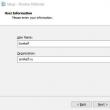
|
ใหม่
- เกาะเซาวิเซนเต เกาะเซาวิเซนเต
- กฎที่เราฝ่าฝืน สามารถวางข้อศอกบนโต๊ะได้หรือไม่?
- แฟลชไดรฟ์ USB ตัวใดที่น่าเชื่อถือและเร็วที่สุด?
- การเชื่อมต่อแล็ปท็อปเข้ากับทีวีผ่านสาย USB เพื่อเชื่อมต่อแล็ปท็อปเข้ากับทีวี VGA
- การเปลี่ยนอินเทอร์เฟซ Steam - จากรูปภาพธรรมดาไปจนถึงการนำเสนอทั้งหมดบนหน้าจอ การออกแบบไอน้ำใหม่
- วิธียกเลิกการสมัครสมาชิก Megogo บนทีวี: คำแนะนำโดยละเอียด วิธียกเลิกการสมัครสมาชิก Megogo
- วิธีแบ่งพาร์ติชันดิสก์โดยติดตั้ง Windows โดยไม่สูญเสียข้อมูล แบ่งพาร์ติชันดิสก์ 7
- เหตุใดผู้จัดพิมพ์จึงไม่สามารถแก้ไขทุกหน้าได้
- ไม่มีการบู๊ตจากแฟลชไดรฟ์ใน BIOS - จะกำหนดค่าได้อย่างไร?
- รหัสโปรโมชั่น Pandao สำหรับคะแนน







